Comment vérifier le stockage des réservations
Pour vérifier la taille de stockage d’une réservation dans Windows 11, vous pouvez suivre ces étapes :
- Appuyez sur les touches Win+I pour ouvrir les paramètres Windows.
- Cliquez sur System dans le volet de navigation de gauche.
- Faites défiler vers le bas et sélectionnez Storage dans le volet de droite.
- Ensuite, faites défiler vers le bas et développez l’option Advanced storage settings.
- Cliquez sur l’option Storage used on other drives dans le menu qui s’affiche.
- Cliquez sur votre lecteur C : local.
- Sélectionnez l’ option System & reserved storage dans la section Storage usage.
- La quantité d’espace de stockage réservé s’affiche. Par exemple, les ordinateurs portables utilisent 3,6 Go d’espace disque sur nos machines.
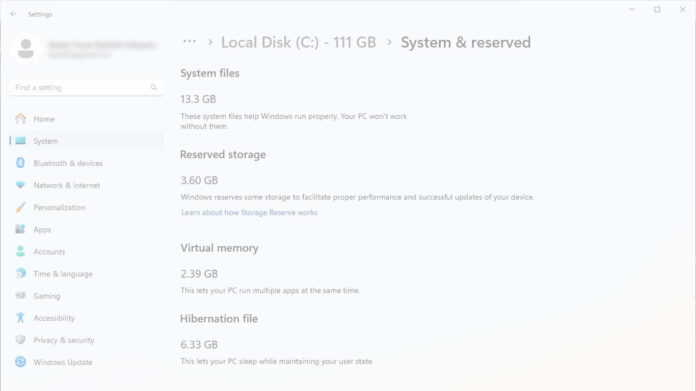
Activer ou désactiver le stockage des réservations
Voici une instruction étape par étape pour activer ou désactiver l’enregistrement des réservations dans Windows 11 :
- Ouvrez l’invite de commande en tant qu’administrateur :
- Cliquez avec le bouton droit de la souris sur le bouton Démarrer et sélectionnez « Invite de commandes (Admin) » ou « Windows PowerShell (Admin) ».
- Entrez la commande pour désactiver :
- Pour désactiver l’enregistrement des réservations, tapez la commande suivante et appuyez sur Entrée :
dism /Online /Set-ReservedStorageState /State :Disabled
- Vous verrez un message de confirmation indiquant que l’opération a réussi.
- Entrez la commande pour activer :
- Pour réactiver le stockage des réservations, utilisez la commande suivante :
dism /Online /Set-ReservedStorageState /State :Enabled
- Assurez-vous de recevoir un message indiquant que l’opération a réussi.
- Redémarrez votre ordinateur :
- Après avoir modifié l’état d’enregistrement de la réservation, redémarrez votre ordinateur pour que les modifications soient prises en compte correctement.
Autres articles intéressants
Conseils pour la gestion du stockage des réservations :
- Vérifiez régulièrement la taille de stockage de la réservation. Utilisez les paramètres Windows pour vérifier la quantité d’espace allouée au stockage des réservations et ajustez-les si nécessaire.
- Nettoyez les fichiers temporaires. Utilisez la fonctionnalité « Assistant Stockage » de Windows 11 pour nettoyer les fichiers temporaires inutiles, ce qui peut aider à réduire la taille de stockage des réservations.
- Tenez compte de vos besoins en matière de stockage. Si vous disposez d’un espace disque limité, envisagez de désactiver le stockage des réservations. Cependant, assurez-vous que vous disposez de suffisamment d’espace pour les mises à jour du système.
- Ne le désactivez pas inutilement. Un magasin de réservation existe pour assurer des mises à jour fluides du système. Si vous disposez de suffisamment d’espace disque, il est préférable de le laisser activé.
- Utilisez des outils tiers pour une analyse plus approfondie. Envisagez d’utiliser des outils tiers pour une analyse plus approfondie du stockage et pour identifier les fichiers qui peuvent être supprimés ou déplacés.
Avantages et inconvénients de la désactivation du stockage des réservations
Pro:
- Économie d’espace disque : la désactivation du stockage réservé peut libérer beaucoup d’espace disque, ce qui est avantageux pour les utilisateurs disposant d’une capacité de stockage limitée1.
- Plus de contrôle : les utilisateurs ont plus de contrôle sur l’utilisation de leur espace disque sans que l’espace ne soit automatiquement alloué aux mises à jour du système.
Contre:
- Risque d’échec de la mise à jour : sans stockage réservé, il existe un risque accru d’échec des mises à jour système en raison d’un manque d’espace disque.
- Stabilité du système : le stockage des réservations permet de maintenir la stabilité du système en garantissant un espace suffisant pour les mises à jour critiques, qui peuvent être compromises si cette fonctionnalité est désactivée.
Utilisation suggérée :
- Quand désactiver :
- Si vous disposez d’un espace disque très limité et que vous avez besoin d’espace supplémentaire pour des fichiers ou des applications importants.
- Si vous gérez manuellement les mises à jour et que vous êtes sûr de pouvoir libérer suffisamment d’espace avant d’effectuer la mise à jour.
- Quand faut-il l’allumer ?
- Si vous disposez de suffisamment d’espace disque et que vous souhaitez vous assurer que les mises à jour du système fonctionnent correctement sans intervention manuelle.
- Si vous êtes moins préoccupé par l’espace disque utilisé et que vous préférez la fiabilité et la stabilité du système.

